win10硬盘怎么分区步骤教程
- 分类:Win10 教程 回答于: 2021年03月08日 17:30:00
win10硬盘如何分区?很多小伙伴看见自己新买的的电脑只有一个或者两个分区就慌了,不知道如何分区,那么接下来小编教你电脑硬盘怎么分区,一起来看看具体教程吧!
1、鼠标右击桌面左下角的开始按钮,然后选择“磁盘管理器“。
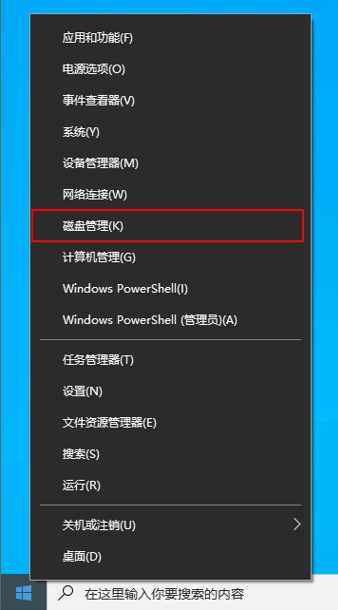
2、右键单击选择要压缩的磁盘(本例选择C盘),选择“压缩卷”在输入压缩空间量(MB)里填写要压缩出的空间量,如果要压缩出50G,就填写50*1024=51200,选择"压缩"按钮。

3、压缩后会发现多出一块 未分区磁盘(黑色分区);右键弹出快捷菜单选“新建分区”打开新建简单卷向导,一路下一步,在简单卷大小里填写要新建磁盘的大小,下一步。
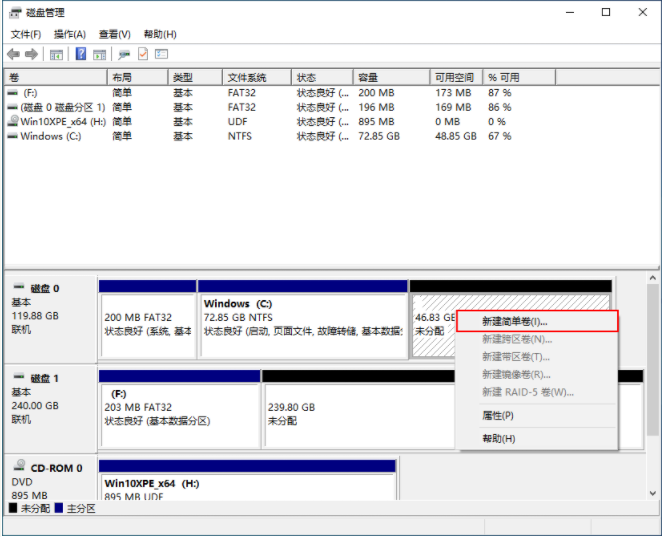
4、选择驱动器 磁盘号,下一步。
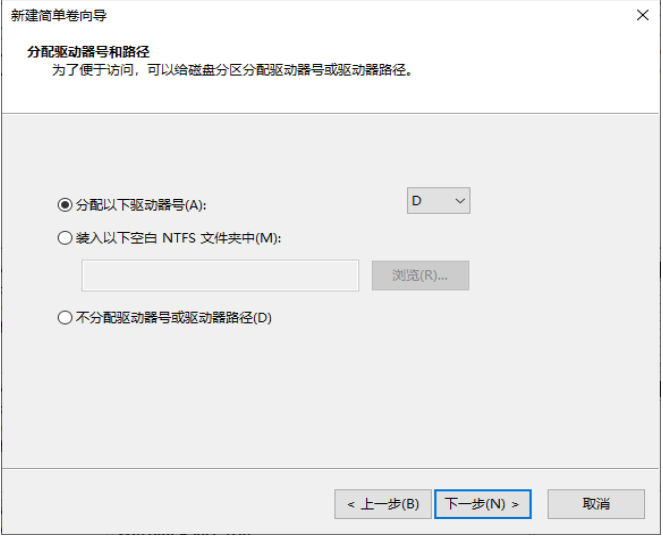
5、选择文件系统格式,然后在执行快速格式化前打钩,下一步。
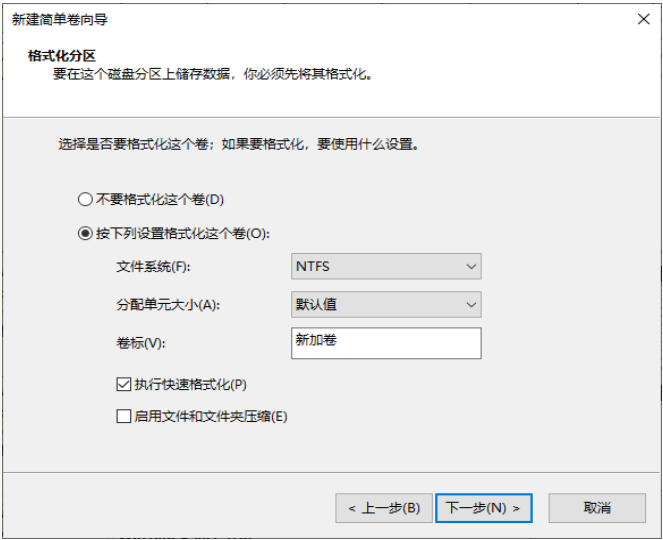
6、点击“完成”按钮,新建磁盘完成。
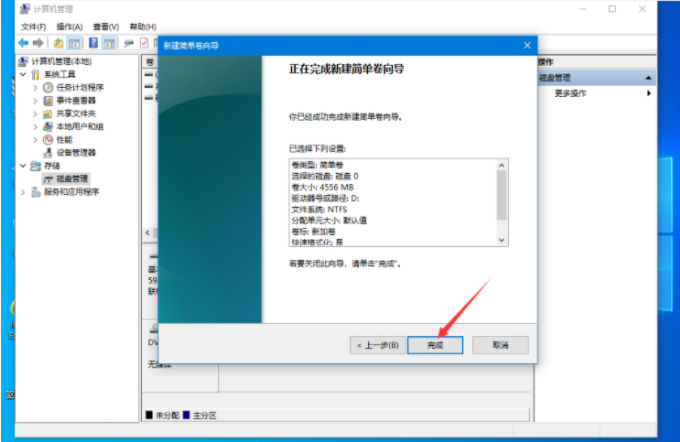
以上就是win10硬盘怎么分区的操作步骤啦,希望能帮助到大家。
 有用
26
有用
26


 小白系统
小白系统


 1000
1000 1000
1000 1000
1000 1000
1000 1000
1000 1000
1000 1000
1000 1000
1000 1000
1000 1000
1000猜您喜欢
- 详细教你怎么使用win10自带重装系统...2020/06/11
- win10系统,小编教你win10系统怎么安装..2018/09/06
- 笔记本摄像头,小编教你笔记本摄像头怎..2018/08/25
- Redmi G怎么重装win10系统2021/03/20
- 解答win10系统下u盘写保护怎么去掉..2019/03/29
- iso文件能直接安装吗 win10iso文件安..2021/02/06
相关推荐
- 如何打开注册表,小编教你如何打开电脑..2018/06/21
- 非常好用的win10电脑快捷键大全 推荐..2020/11/21
- 一学就会的win10自带虚拟机安装win7教..2021/06/15
- 电脑怎样装系统win102022/12/23
- win10安装教程分享2022/11/27
- 华为电脑一键重装系统win10教程..2019/09/16

















